在Excel这个功能强大的表格世界里,有一个实用却鲜为人知的功能——内容重排。它就像一位隐藏在幕后的高手,能轻松应对各种复杂的数据整理难题。今天,只需花1分钟,带你全面掌握这个神奇功能的用法。
一、多列数据合并在一个单元格
想象一下,你手头有一列数据,现在需要将它们合并到一个单元格中。比如,A列有一系列信息,传统方法可能需要借助函数或复杂的操作,而利用内容重排功能,简单几步就能搞定。
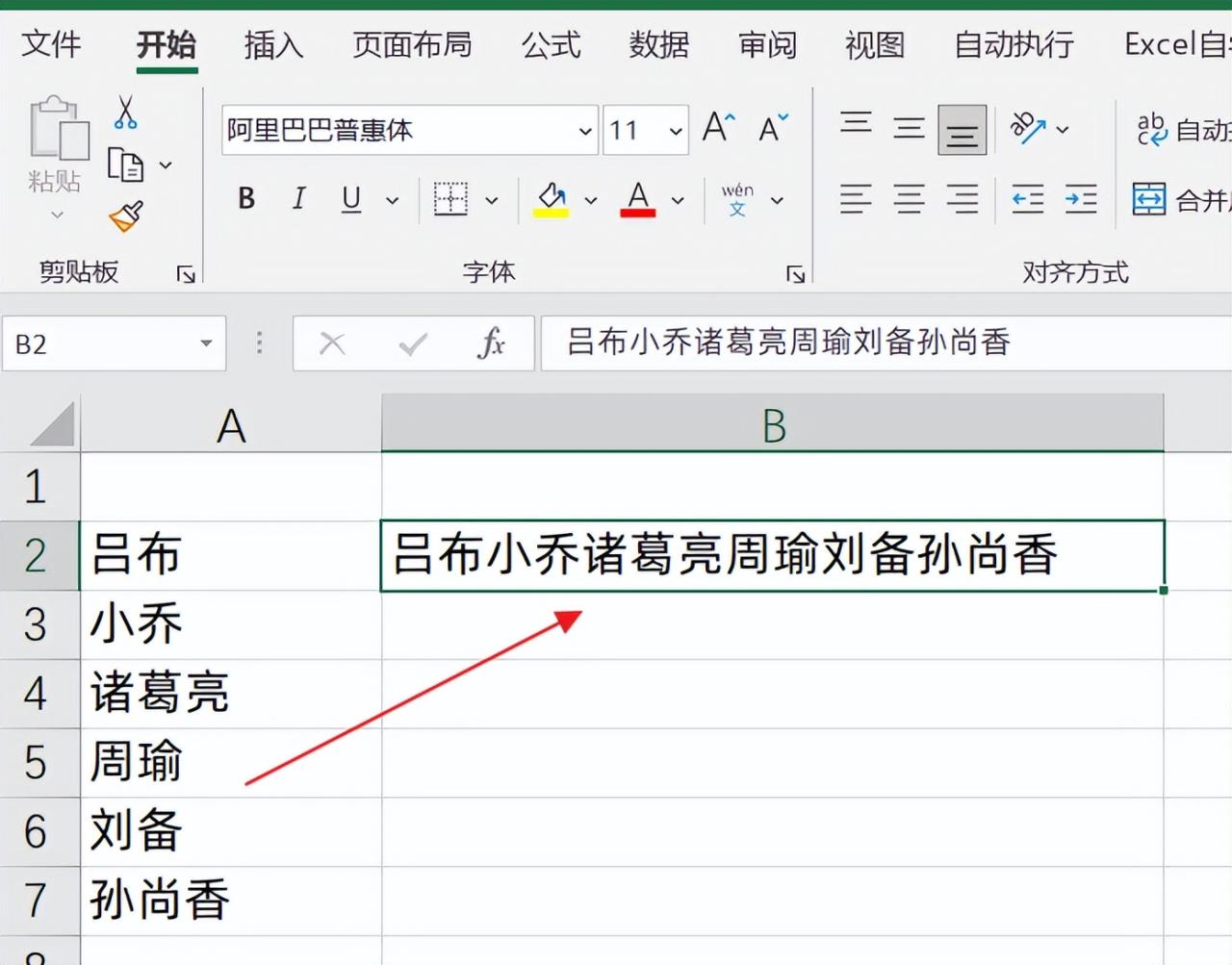
调整列宽:首先,将A列的列宽拉大,确保它能够容纳较多的字符。这一步是为后续内容重排做准备,让单元格有足够的空间“施展拳脚”。
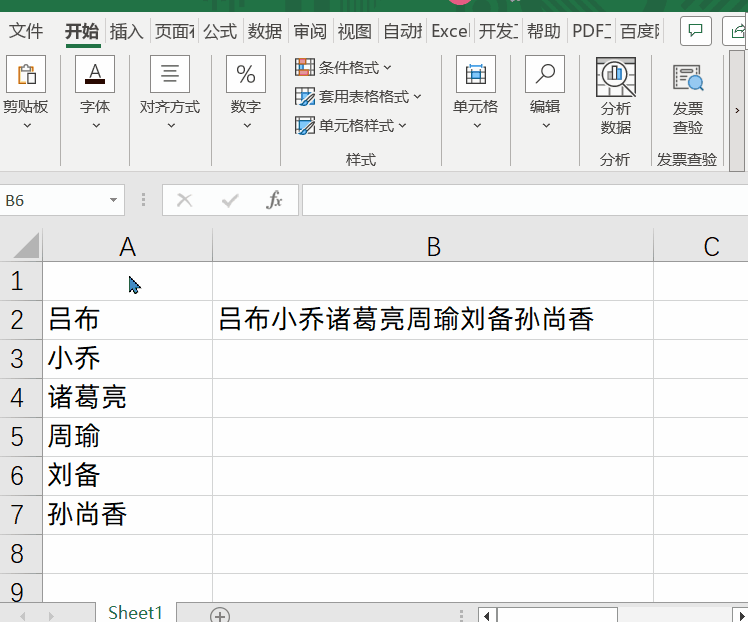
使用内容重排:完成列宽调整后,点击内容重排功能(在Excel的设置单元格格式 - 对齐选项卡中,勾选“自动换行”和“缩小字体填充”也能实现类似效果,但“内容重排”更直观)。瞬间,原本分散在A列各个单元格的内容,就会自动合并到一个单元格中,且排列整齐,就像有一双无形的手在帮你整理数据,效果清晰明了,操作动图展示更加直观。

不仅如此,内容重排还能反向操作,将一整个单元格中较长的数据,根据统一的长度,巧妙地拆分成不同的单元格。例如,某个单元格中有一段很长的文本,你可以通过调整列宽,配合内容重排功能,让文本按你期望的长度,自动分散到多个单元格,让数据展示更加规整。
二、快速拆分文本和数字
当面对一份不规则的表格,里面既有姓名等文本信息,又夹杂着一串数字,需要将它们快速拆分时,内容重排功能同样能大显身手。
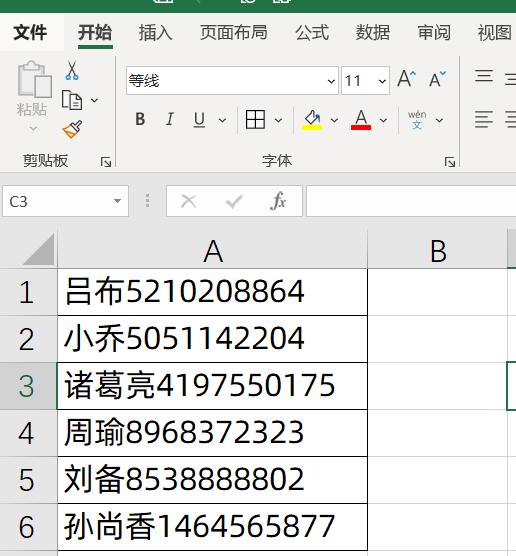
调整列宽并使用内容重排:先将列宽调小,让单元格无法完整显示文本和数字。接着,使用内容重排功能。此时,神奇的事情发生了,文本和数字会因为列宽限制,自动分离到两行当中。原本混乱在一起的信息,瞬间变得条理清晰。
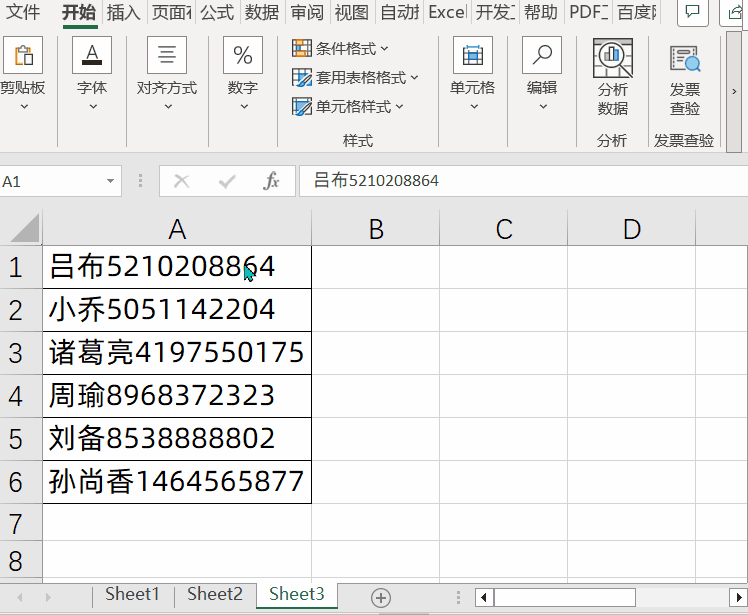
数据整理与筛选:利用“=A2”公式向下拉,得到错位的数据。然后复制B列,粘贴为值,去除B列中的公式。
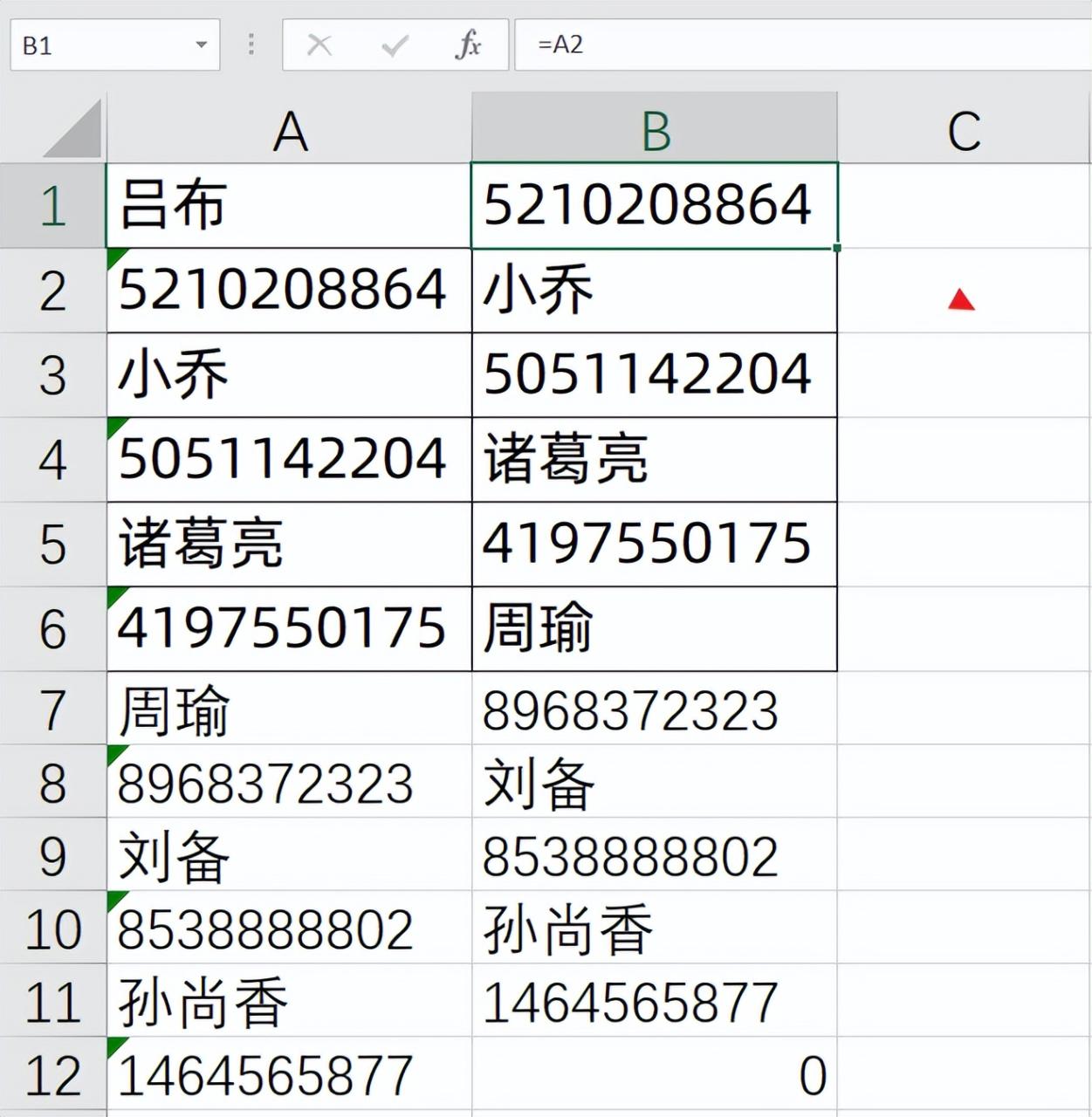
最后,通过筛选功能,在筛选条件中输入“????” ,这里“?”代表任意单个字符,“”代表任意数量字符,整体表示筛选出任意4位以上的数据。
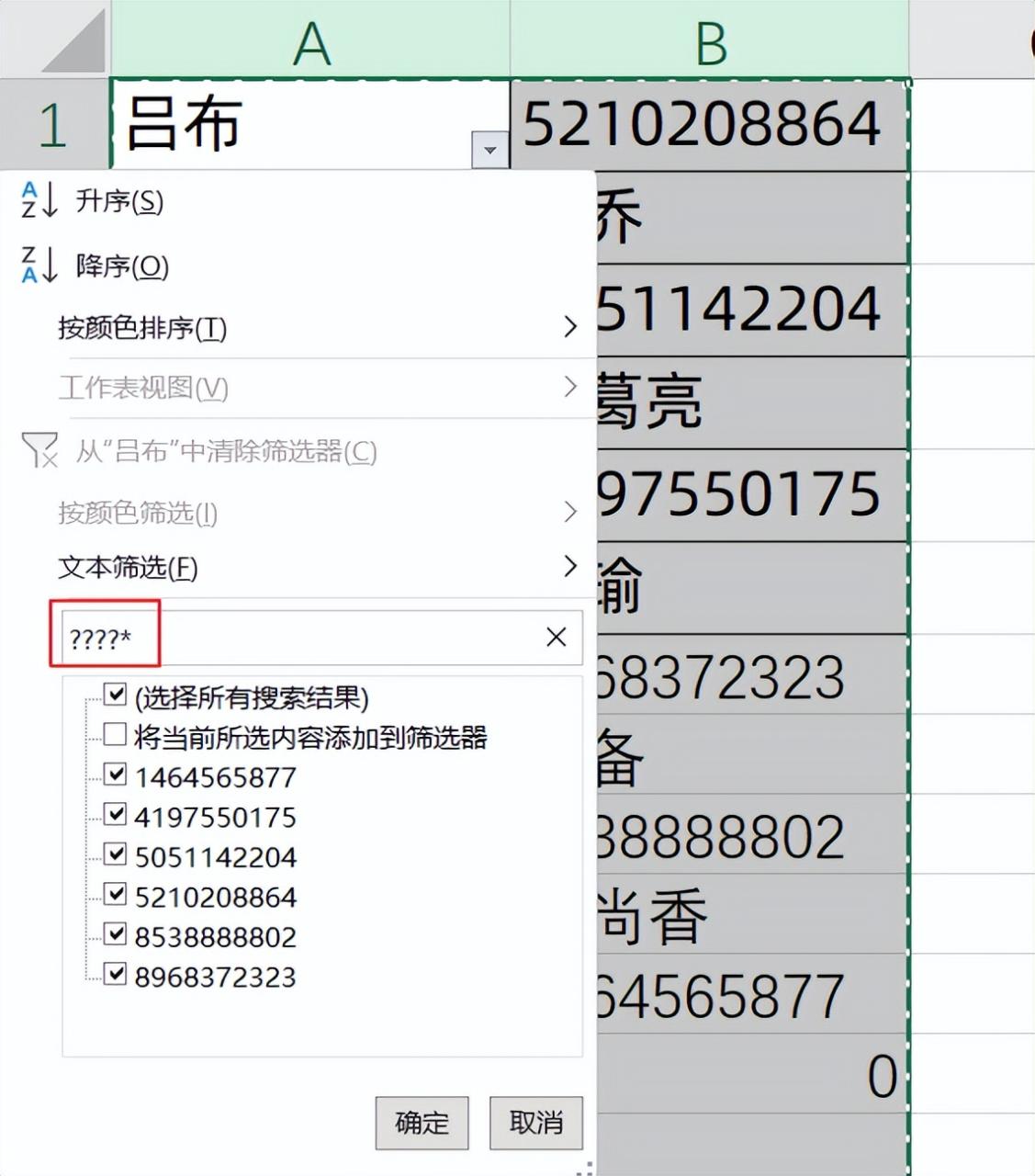
将这些筛选出来的数据删除,就能得到我们想要的结果,即干净整洁、文本和数字分离的表格。
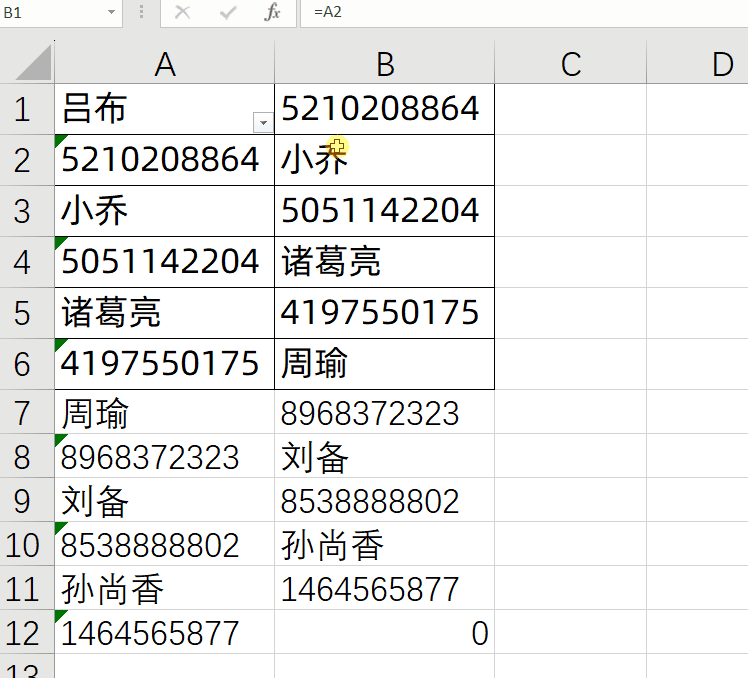
内容重排这个小技巧,看似简单,却蕴含着巨大的能量,能帮你在数据处理过程中节省大量时间和精力。现在,你已经了解了它的神奇用法,赶紧动手试试吧,让Excel表格处理变得更加轻松高效!


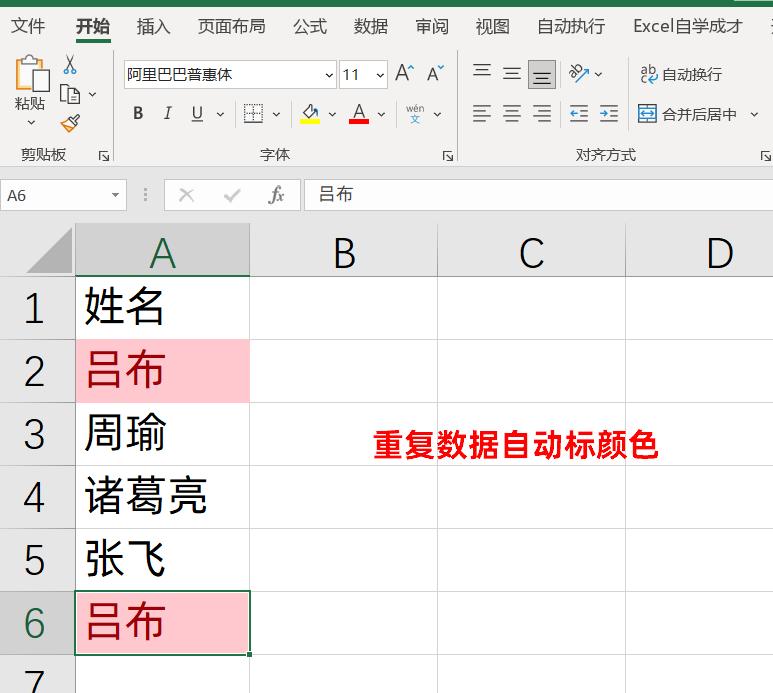
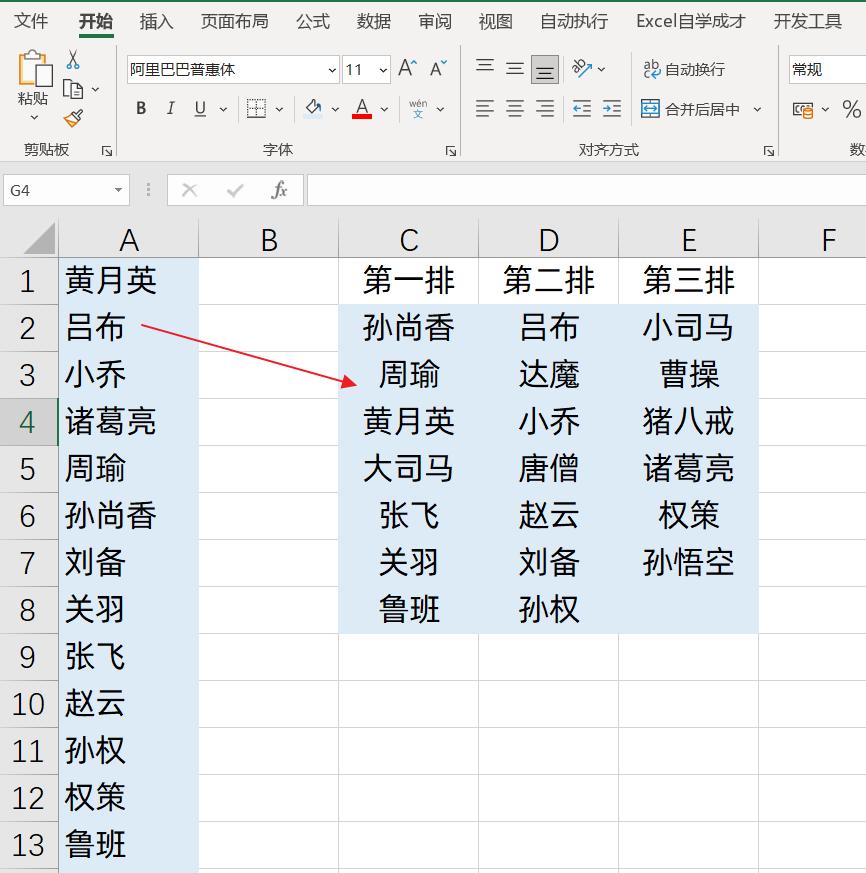

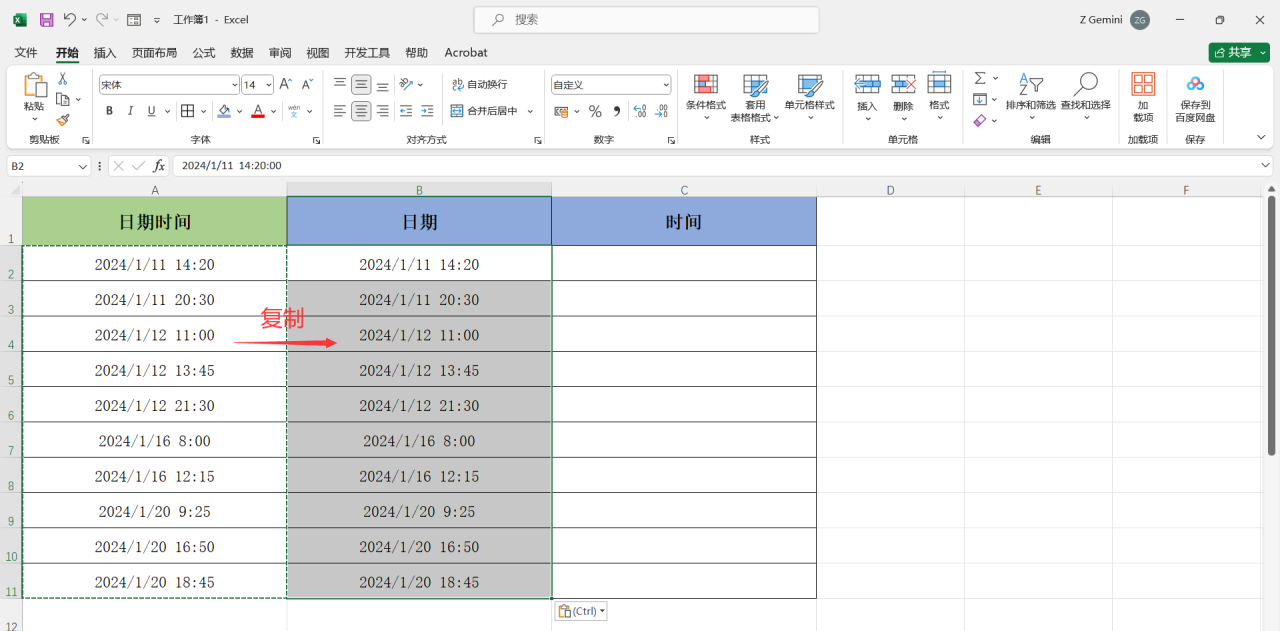

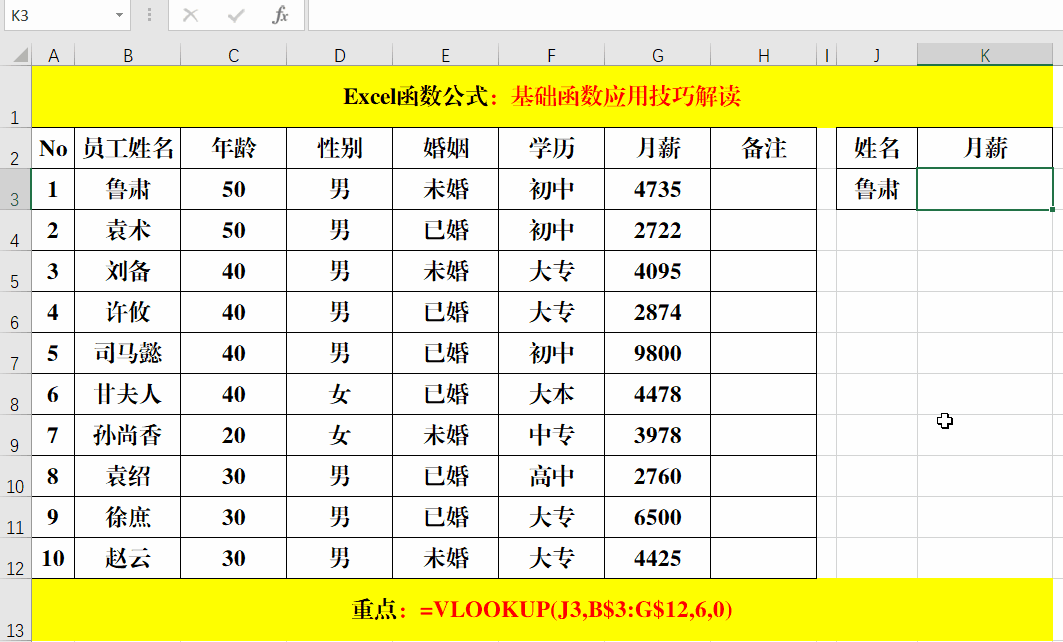
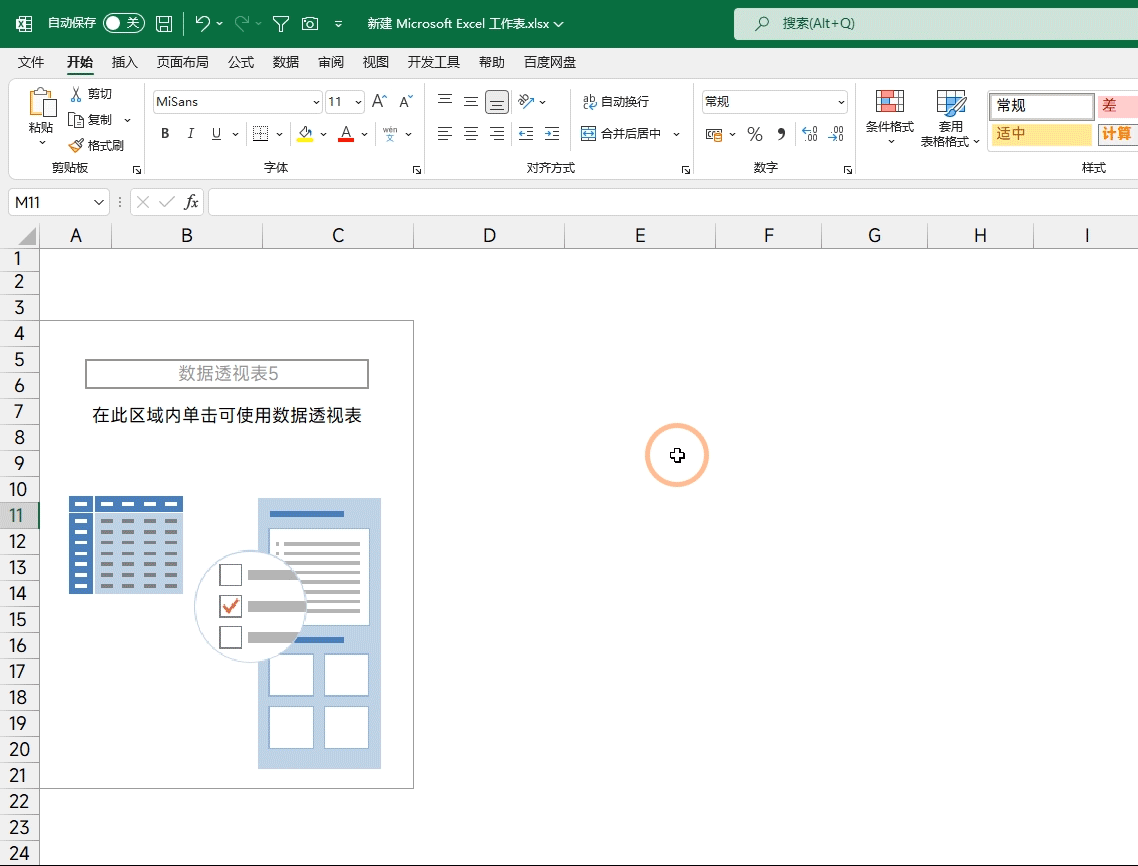
评论 (0)